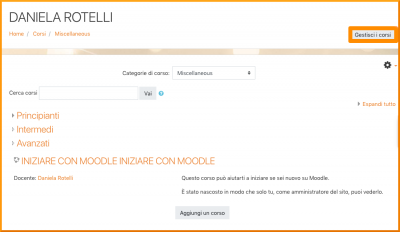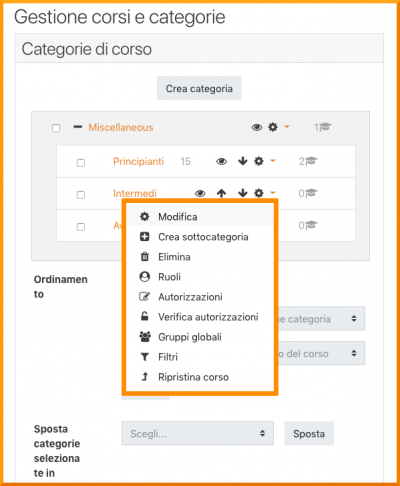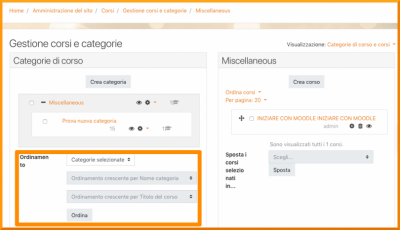Categorie di corso: differenze tra le versioni
Nessun oggetto della modifica |
Nessun oggetto della modifica |
||
| (27 versioni intermedie di uno stesso utente non sono mostrate) | |||
| Riga 1: | Riga 1: | ||
{{Corsi}} | {{Corsi}} | ||
Le categorie di corso organizzano i corsi per tutti i partecipanti al sito Moodle. La categoria di corso predefinita su un nuovo sito Moodle è ''Miscellaneous'' (ma può essere anche rinominata). [[Ruolo Creatore di corsi|Creatori di corsi]], [[Amministratore del sito|Amministratori]] o i [[Ruolo Manager|Manager]] possono inserire tutti i corsi nella categoria ''Miscellaneous''. Tuttavia, Docenti e Studenti troveranno più facilmente i corsi se organizzati in categorie descrittive. | Le categorie di corso organizzano i corsi per tutti i partecipanti al sito Moodle. La categoria di corso predefinita su un nuovo sito Moodle è ''Miscellaneous'' (ma può essere anche rinominata). [[Ruolo Creatore di corsi|Creatori di corsi]], [[Amministratore del sito|Amministratori]] o i [[Ruolo Manager|Manager]] possono inserire tutti i corsi nella categoria ''Miscellaneous''. Tuttavia, Docenti e Studenti troveranno più facilmente i corsi se organizzati in categorie descrittive. | ||
Sulla pagina home del sito è presente l'elenco dei corsi contenuti all’interno di una categoria. Per ogni corso sono mostrati i nomi dei Docenti e l'introduzione al corso. Se il numero di corsi all’interno di una categoria è superiore a 9 (10 o più), verrà visualizzato un breve elenco senza il nome dei Docenti né le introduzioni ai corsi. | |||
==Aggiungere una categoria== | ==Aggiungere una categoria== | ||
Solitamente i corsi sono organizzati per dipartimento/istituto o per argomento. Assicurarsi di testare lo schema organizzativo con alcuni utenti prima di inserire un numero elevato di corsi evitando così di doverli spostare in un secondo momento. | |||
Aggiungere categorie è molto semplice: | Aggiungere categorie è molto semplice: | ||
*Andare su ''Amministrazione del sito > Corsi > Aggiungi categoria''. | *Andare su ''Amministrazione del sito > Corsi > Aggiungi categoria''. | ||
*Inserire le informazioni richieste e cliccare su ''Crea categoria''. | *Inserire le informazioni richieste e cliccare su ''Crea categoria''. | ||
*In alternativa, andare su ''Amministrazione del sito > Corsi > Gestione corsi e categorie'' e cliccare sul pulsante ''Crea categoria''. | *In alternativa, andare su ''Amministrazione del sito > Corsi > Gestione corsi e categorie'' e cliccare sul pulsante ''Crea categoria''. | ||
*Se si hanno solo i privilegi di [[Ruolo Manager|Manager]] a livello di categoria di corso, sulla [[Pagina home|pagina home del sito]] cliccare sul nome di una categoria, quindi sul pulsante ''Gestisci i corsi'' nella parte superiore destra della pagina. Nella schermata successiva cliccare sul pulsante ''Crea categoria''. | |||
[[File:CategorieDiCorsoCreaCategoria.png|400px|miniatura|center|Creare una categoria]] | |||
[[File: | |||
Se la categoria è visibile nella pagina home, accedendo alla categoria ne sarà visualizzata la descrizione sopra l’elenco dei corsi. | |||
== | ==Modificare o spostare una categoria== | ||
* | *È possibile modificare i dettagli di una categoria di corso cliccando sull’icona a forma di ingranaggio 'Menu delle azioni' posta accanto al suo nome su ''Amministrazione del sito > Corsi > Gestione corsi e categorie'' e selezionando ''Modifica''. | ||
*Le categorie possono essere spostate in alto o in basso cliccando sulle rispettive frecce accanto alla categoria che si desidera spostare. È possibile spostare le categorie in massa spuntando le caselle a sinistra dei nomi e selezionando la destinazione dal menù a tendina ''Sposta categorie selezionate in''. | |||
[[File:CategorieDiCorsoSpostaCategoria.png|400px|miniatura|center|Gestire le categorie]] | |||
==Aggiungere sottocategorie== | |||
*A volte può risultare utile avere una sottocategoria di un corso. Ad esempio, si può avere una categoria 'Scienze' per la quale si potrebbero creare le sottocategorie 'Biologia', 'Chimica' e 'Fisica'. | |||
*Si può fare di una categoria una sottocategoria di un’altra spuntando la casella a sinistra del suo nome quindi selezionando la categoria all’interno della quale la si vuole inserire dal menù a tendina ''Sposta categorie selezionate in''. | |||
*È possibile creare una sottocategoria nuova cliccando sull’icona a forma di ingranaggio 'Menu delle azioni' accanto al nome di una categoria su ''Amministrazione del sito > Corsi > Gestione corsi e categorie'' e selezionando ''Crea sottocategoria'' | |||
==Nascondere le categorie== | |||
Le categorie possono essere facilmente nascoste o rese visibili su ''Amministrazione del sito > Corsi > Gestione corsi e categorie'' cliccando sull’icona a forma di occhio posta accanto al nome della categoria che si desidera nascondere. Le categorie nascoste sono visibili solo agli Amministratori del sito o a coloro che possiedono il privilegio '[[Capabilities/moodle/course:viewhiddencourses|visualizzare corsi nascosti]]'. | |||
== | ==Ordinare le categorie== | ||
Le categorie possono essere disposte per ordine crescente o decrescente del nome o del codice identificativo (ID) della categoria su ''Amministrazione del sito > Corsi > Gestione corsi e categorie''. | |||
[[File:AggiungereUnNuovoCorsoOrdinamento.png|thumb|400px|center|Ordinare le categorie]] | |||
Anche i corsi all’interno delle categorie possono essere ordinati. Consultare [[Aggiungere un nuovo corso]]. | |||
== | ==Impostare la profondità della categoria== | ||
Il numero di categorie da visualizzare nell’elenco di categorie o nell’elenco combinato della pagina home può essere impostato su ''Amministrazione del sito > Pagina home > Impostazioni'' alla voce ''Numero max. sottocategorie''. Le sottocategorie nidificate più profondamente rispetto al valore impostato verranno visualizzate come collegamenti e potranno essere espanse dagli utenti. | |||
==Assegnare agli utenti un ruolo in una categoria di corso== | |||
Per assegnare il ruolo di [[Ruolo Manager|Manager]] a livello di categoria, consultare [[Ruolo Manager#Assegnare il ruolo Manager a livello di categoria|Assegnare il ruolo Manager a livello di categoria]]. | |||
Per assegnare il ruolo di Docente e Studente a livello di categoria, consultare [[Iscrizioni di categoria]]. | |||
[ | |||
==Per saperne di più== | |||
* [ | * [https://www.youtube.com/watch?v=1N5Vs_OfVlA Course and category management] - screencast con sottotitoli in italiano. | ||
* [ | * Discussione {{en}} [https://moodle.org/mod/forum/discuss.php?d=47954 Course Summary Sometimes Not Appearing] sul forum. | ||
* Discussione {{en}} [https://moodle.org/mod/forum/discuss.php?d=102803 Allowing teachers to put courses in categories] sul forum. | |||
Versione attuale delle 22:14, 25 nov 2020
Le categorie di corso organizzano i corsi per tutti i partecipanti al sito Moodle. La categoria di corso predefinita su un nuovo sito Moodle è Miscellaneous (ma può essere anche rinominata). Creatori di corsi, Amministratori o i Manager possono inserire tutti i corsi nella categoria Miscellaneous. Tuttavia, Docenti e Studenti troveranno più facilmente i corsi se organizzati in categorie descrittive.
Sulla pagina home del sito è presente l'elenco dei corsi contenuti all’interno di una categoria. Per ogni corso sono mostrati i nomi dei Docenti e l'introduzione al corso. Se il numero di corsi all’interno di una categoria è superiore a 9 (10 o più), verrà visualizzato un breve elenco senza il nome dei Docenti né le introduzioni ai corsi.
Aggiungere una categoria
Solitamente i corsi sono organizzati per dipartimento/istituto o per argomento. Assicurarsi di testare lo schema organizzativo con alcuni utenti prima di inserire un numero elevato di corsi evitando così di doverli spostare in un secondo momento.
Aggiungere categorie è molto semplice:
- Andare su Amministrazione del sito > Corsi > Aggiungi categoria.
- Inserire le informazioni richieste e cliccare su Crea categoria.
- In alternativa, andare su Amministrazione del sito > Corsi > Gestione corsi e categorie e cliccare sul pulsante Crea categoria.
- Se si hanno solo i privilegi di Manager a livello di categoria di corso, sulla pagina home del sito cliccare sul nome di una categoria, quindi sul pulsante Gestisci i corsi nella parte superiore destra della pagina. Nella schermata successiva cliccare sul pulsante Crea categoria.
Se la categoria è visibile nella pagina home, accedendo alla categoria ne sarà visualizzata la descrizione sopra l’elenco dei corsi.
Modificare o spostare una categoria
- È possibile modificare i dettagli di una categoria di corso cliccando sull’icona a forma di ingranaggio 'Menu delle azioni' posta accanto al suo nome su Amministrazione del sito > Corsi > Gestione corsi e categorie e selezionando Modifica.
- Le categorie possono essere spostate in alto o in basso cliccando sulle rispettive frecce accanto alla categoria che si desidera spostare. È possibile spostare le categorie in massa spuntando le caselle a sinistra dei nomi e selezionando la destinazione dal menù a tendina Sposta categorie selezionate in.
Aggiungere sottocategorie
- A volte può risultare utile avere una sottocategoria di un corso. Ad esempio, si può avere una categoria 'Scienze' per la quale si potrebbero creare le sottocategorie 'Biologia', 'Chimica' e 'Fisica'.
- Si può fare di una categoria una sottocategoria di un’altra spuntando la casella a sinistra del suo nome quindi selezionando la categoria all’interno della quale la si vuole inserire dal menù a tendina Sposta categorie selezionate in.
- È possibile creare una sottocategoria nuova cliccando sull’icona a forma di ingranaggio 'Menu delle azioni' accanto al nome di una categoria su Amministrazione del sito > Corsi > Gestione corsi e categorie e selezionando Crea sottocategoria
Nascondere le categorie
Le categorie possono essere facilmente nascoste o rese visibili su Amministrazione del sito > Corsi > Gestione corsi e categorie cliccando sull’icona a forma di occhio posta accanto al nome della categoria che si desidera nascondere. Le categorie nascoste sono visibili solo agli Amministratori del sito o a coloro che possiedono il privilegio 'visualizzare corsi nascosti'.
Ordinare le categorie
Le categorie possono essere disposte per ordine crescente o decrescente del nome o del codice identificativo (ID) della categoria su Amministrazione del sito > Corsi > Gestione corsi e categorie.
Anche i corsi all’interno delle categorie possono essere ordinati. Consultare Aggiungere un nuovo corso.
Impostare la profondità della categoria
Il numero di categorie da visualizzare nell’elenco di categorie o nell’elenco combinato della pagina home può essere impostato su Amministrazione del sito > Pagina home > Impostazioni alla voce Numero max. sottocategorie. Le sottocategorie nidificate più profondamente rispetto al valore impostato verranno visualizzate come collegamenti e potranno essere espanse dagli utenti.
Assegnare agli utenti un ruolo in una categoria di corso
Per assegnare il ruolo di Manager a livello di categoria, consultare Assegnare il ruolo Manager a livello di categoria.
Per assegnare il ruolo di Docente e Studente a livello di categoria, consultare Iscrizioni di categoria.
Per saperne di più
- Course and category management - screencast con sottotitoli in italiano.
- Discussione (EN) Course Summary Sometimes Not Appearing sul forum.
- Discussione (EN) Allowing teachers to put courses in categories sul forum.